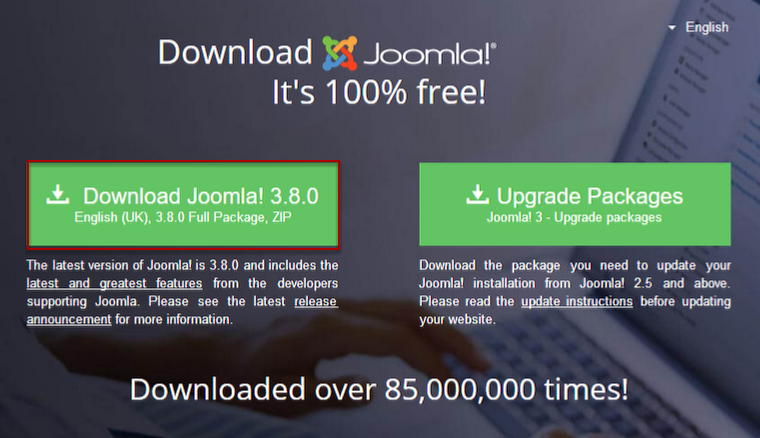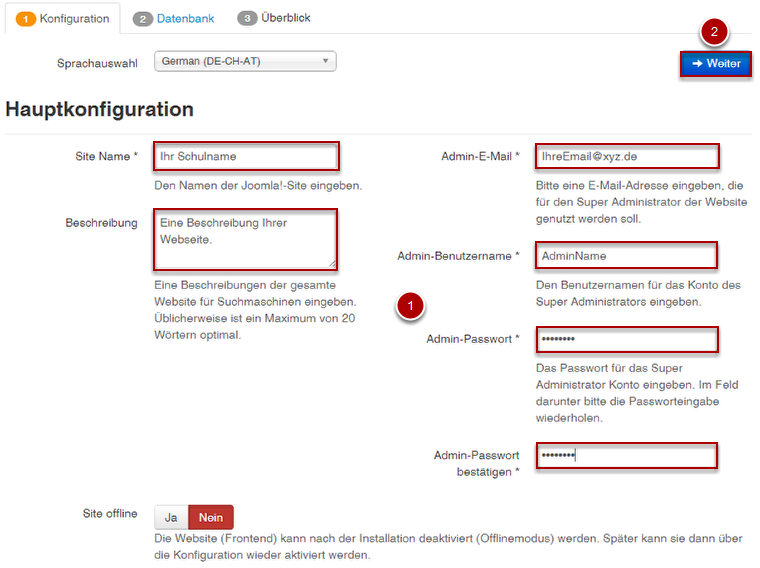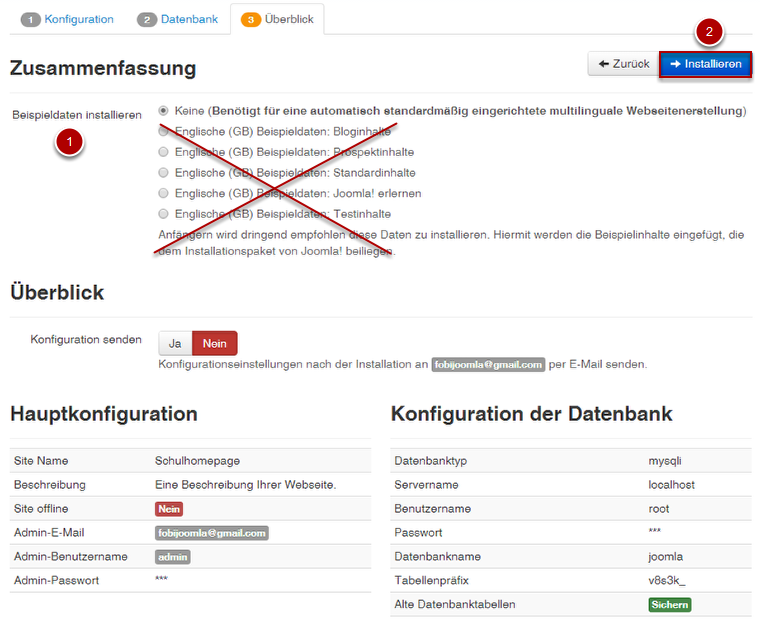Joomla-Fortbildung
Beachten Sie vor der Installation von Joomla die technischen Voraussetzungen: https://downloads.joomla.org/technical-requirements.
Download und entpacken
Die aktuellste Version von Joomla finden Sie direkt auf der Seite https://joomla.org/download.html.
Laden Sie diese Version herunter und entpacken Sie das Paket in folgendes Verzeichnis:
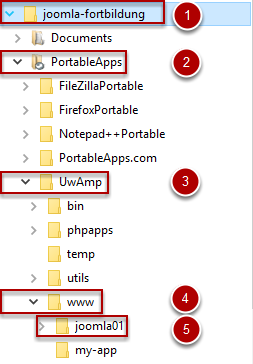
Die Datei- und Ordnerstruktur sollte nun so aussehen:
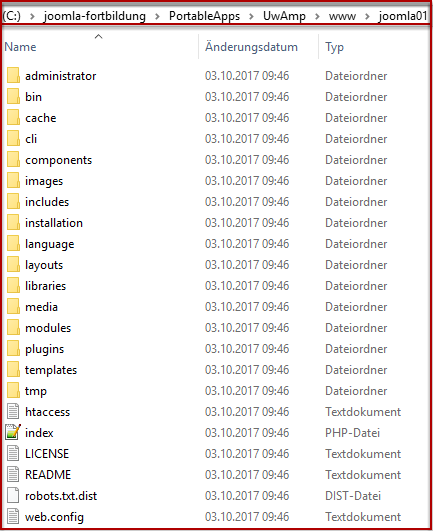
Starten der Installation
Starten Sie die Installation von Joomla, indem Sie den folgenden Link aufrufen bzw. in die Adresszeile des Browsers eingeben: http://localhost/joomla01
Installation 2 : Datenbank
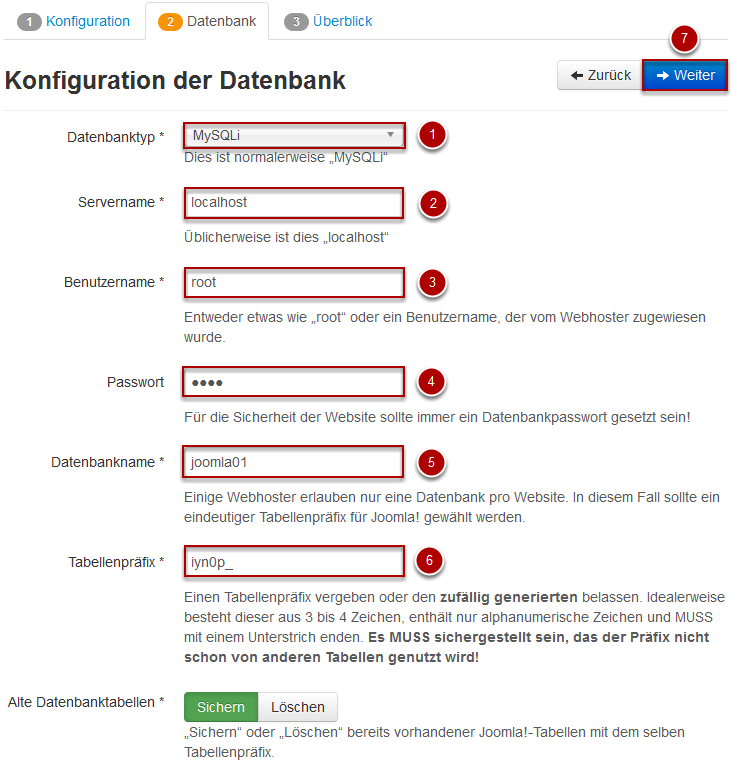
- Belassen Sie die Standardeinstellung MySQLi und
- localhost.
- Der Datenbankbenutzername lautet bei UwAmp standardmäßig root.
- Standardmäßig hat der Benutzer root bei UwAmp das Passwort root.
- Tragen Sie den Datenbanknamen der zuvor erstellten Datenbank ein.
- Sie können das zuäfflig generierte Präfix belassen.
- Klicken Sie auf Weiter.
Installation 3 : Überblick
- Überprüfen Sie die Angaben im Überblick (Hinweis: Bitte keine Beispieldaten installieren! Wir benötigen zum strukturierten Aufbau der Seite eine leere Installation.) und
- klicken Sie auf Installieren.
Das Ergebnis sollte folgendermaßen aussehen:
Installation 4 : Sprachen installieren
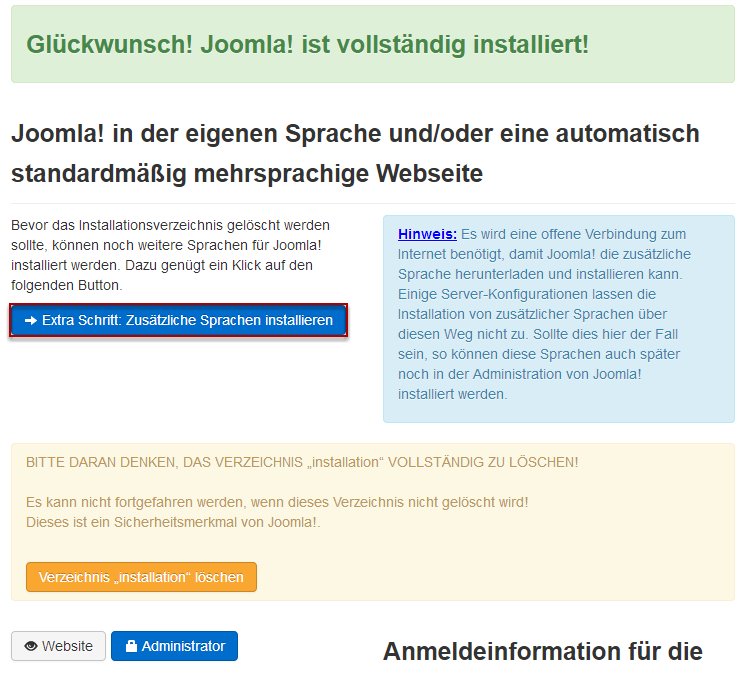
Standardmäßig wird Joomla in englischer Sprache installiert. Über die Schlatfläche Extra Schritt: Sprache installieren können weitere Sprachen installiert werden.

Wählen Sie die gewünschte Sprache aus und klicken Sie auf Weiter (rechts oben).
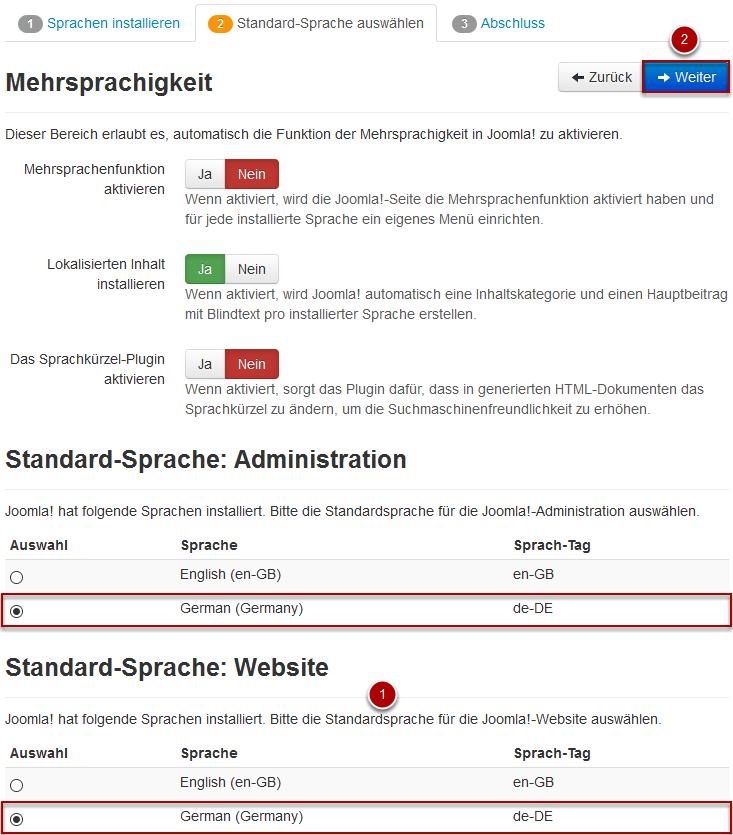
- Wählen Sie die Standard-Sprache für die Administration und die Website aus.
- Klicken Sie Weiter.
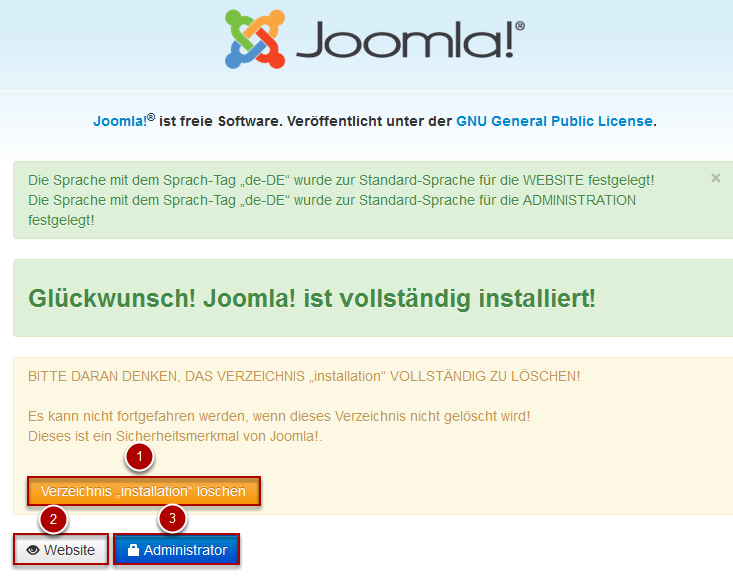
1. Löschen Sie das Installationsverzeichnis durch einen Klick auf die Schaltfläche.
2. Besuchen Sie nun die neu erstellte Joomla-Webseite oder
3. melden Sie sich im Backend mit Ihrem Administrator-Benutzernamen an.